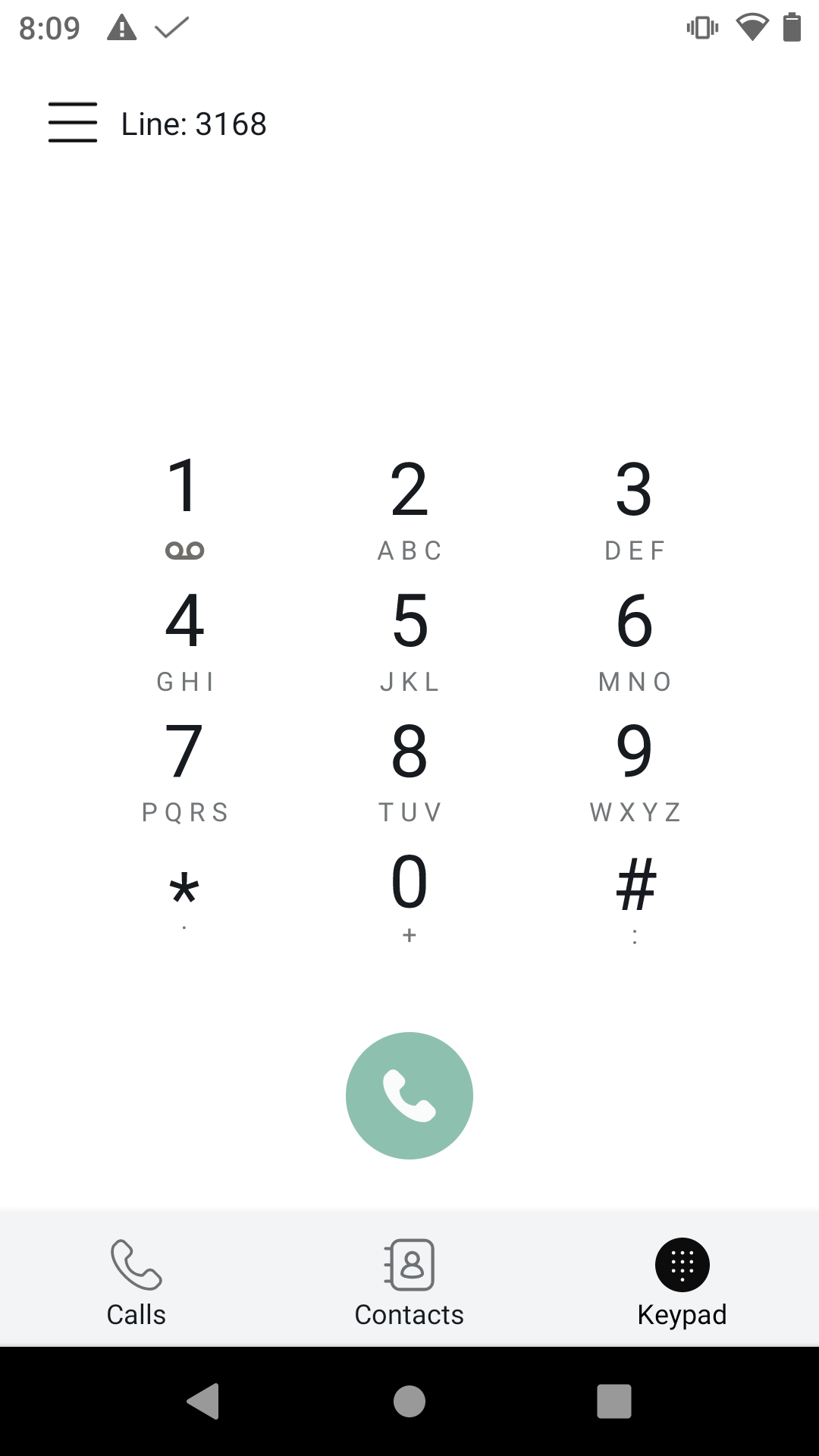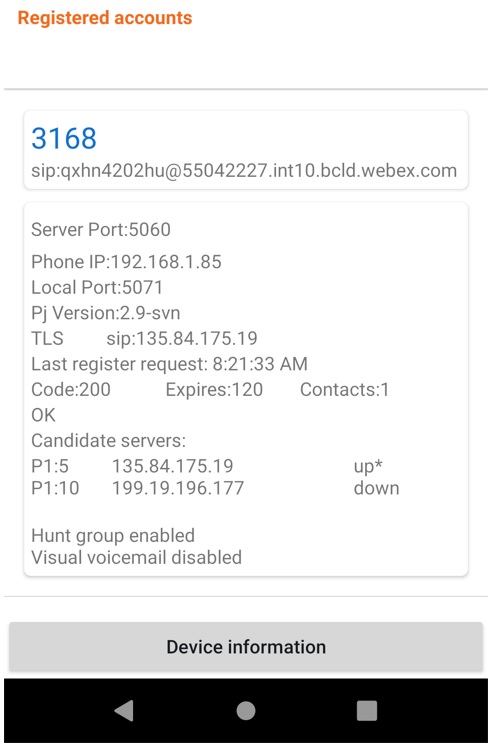- בית
- /
- מאמר




שילוב Webex Wireless Phone 840 ו-860
 במאמר זה
במאמר זה משוב?
משוב?טלפונים אלחוטיים של Webex מדגם 840 ו-860 מספקים פלטפורמת שיתוף פעולה ניידת המאפשרת למשתמשים לנהל משימות ולתקשר בקלות. טלפונים אלחוטיים Webex 840 ו-860 מציעים את העוצמה והביצועים של סמארטפון מאובטח ברמה ארגונית, תוך שהם מספקים מכשיר קל לניהול באמצעות פתרון שיתוף הפעולה של סיסקו.
סקירה כללית של טלפונים אלחוטיים של Webex מדגמי 840 ו-860
כמו מכשירים אחרים המופעלים על ידי אנדרואיד, הטלפון שלך מונחה על ידי אפליקציות, לא על ידי תפריטים. אתה מקיש על סמלים כדי לפתוח יישומים. הטלפון שלך כולל מספר אפליקציות שונות של סיסקו המאפשרות לך:
-
לבצע ולקבל שיחות טלפון.
-
העבר שיחות להמתנה.
-
העברת שיחות.
-
קיום שיחות ועידה.
-
העבר את השיחות שלך.
-
עקוב אחר חיי הסוללה של הטלפון שלך.
-
התאם אישית את כפתורי הטלפון שלך.
-
אם הוגדר, ספקו מאפייני בטיחות לחירום כגון אזעקות וניטור תנועה.
-
אם הוגדר, שלח שידורי קבוצה.
כמו התקני רשת אחרים, מנהלי מערכת מגדירים ומנהלים טלפונים אלה. בהתאם לצורכי הארגון שלך, מנהלי מערכת עשויים להגביל תכונות מסוימות שעשויות להיות זמינות במכשירי אנדרואיד ברמת צרכנים.
צור קשר עם מנהל המערכת שלך לקבלת מידע על היכולות שתצורתן נקבעה בטלפון שלך בארגון שלך.
האיור הבא מציג את טלפון האלחוטי Webex 840 משמאל ואת טלפון האלחוטי Webex 840S מימין. טלפון האלחוטי Webex 840S כולל סורק ברקודים.

האיור הבא מציג את טלפון האלחוטי Webex 860 משמאל ואת טלפון האלחוטי Webex 860S מימין. טלפון האלחוטי Webex 860S כולל סורק ברקודים.
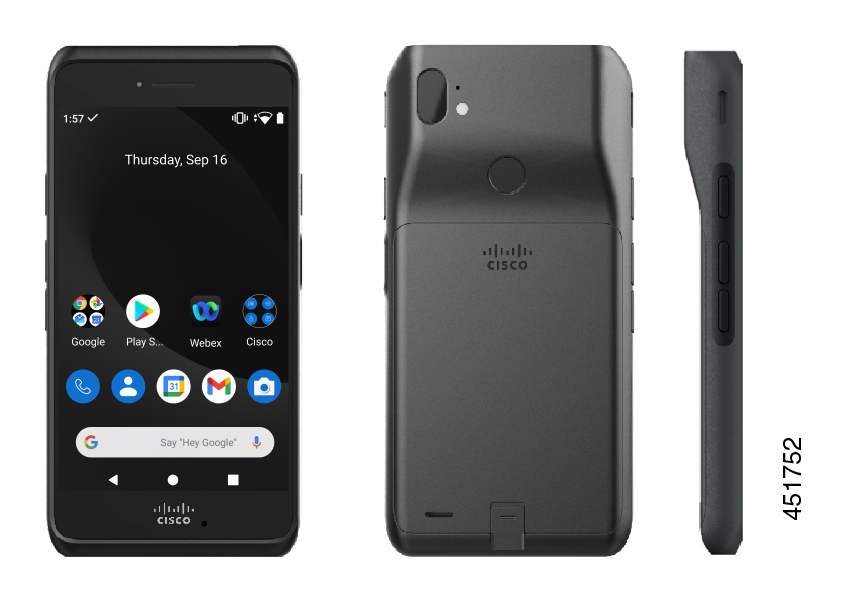
כמה מהמאפיינים הפיזיים של טלפונים אלחוטיים של Webex מדגם 840 ו-860 כוללים:
-
מסך מגע בגודל 4.0 אינץ' (10.2 ס"מ) עבור טלפוני 840
-
מסך מגע בגודל 5.2 אינץ' (13.2 ס"מ) עבור טלפוני 860
-
מצלמה אחורית של 8 מגה פיקסל ומצלמה קדמית של 5 מגה פיקסל עבור טלפונים מדגם 840
-
מצלמה אחורית של 13 מגה פיקסל (MP) ומצלמה קדמית של 8 מגה פיקסל עבור טלפונים מדגם 860
-
זכוכית גורילה™ עמידה בפני נזק
-
תצוגה שקועה להגנה על המסך
-
סבילות למגבונים אנטיבקטריאליים ומגבונים על בסיס אלכוהול
-
ללא לטקס וללא עופרת
-
עמיד בפני זעזועים ורעידות
-
ממשק USB-C
-
ממשק USB On-the-Go (OTG) 2.0 לשימוש עם מטען שולחני או מטען רב-מטען
-
לטלפון האלחוטי Webex 840 יש הגנה מפני חדירת אבק (IP65) ועמידות בפני אבק וריסוס מים מהפיה.
-
לטלפון האלחוטי Webex 860 יש הגנה מפני חדירת אבק (IP68) בדרגה 68.
-
ניתן לטעינה באמצעות USB, מטען שולחני או מטען רב-תכליתי
לפרטים נוספים על הטלפונים, עיינו בגיליון נתוני המוצר .
על מנהלי מערכת לוודא שתצורת ה-LAN האלחוטי מוגדרת בהתאם ל מדריך הפריסה של רשת ה-LAN האלחוטית של Cisco Webex Wireless Phone 840 ו-860.
כדי להכיר את התכונות והפונקציונליות של הטלפון, עיין במדריך לטלפון האלחוטי Webex 860 ו-860S ובמדריך למשתמש לטלפון האלחוטי Webex 840 ו-860.
סקירה כללית של אפליקציית Cisco Phone
אפליקציית Cisco Phone![]() מספקת פונקציונליות של שיחות טלפון.
מספקת פונקציונליות של שיחות טלפון.
ייתכן שהטלפון שלך לא יפעל במקרה של הפסקת חשמל, מכיוון שהטלפון מסתמך על רשת ה-Wi-Fi להעברת שיחות. אם המערכת האלחוטית מושבתת, סמל ה-Wi-Fi בטלפון שלך יהפוך לאפור. ייתכן עיכוב זמן בין כשל המערכת להופעת סמל כשל הרישום. בדוק עם מנהל המערכת שלך כדי לראות אם למערכת האלחוטית יש הגנה מפני הפסקות חשמל.
גישה לאפליקציית Cisco Phone
ניתן לגשת במהירות לאפליקציית Cisco Phone ![]() ממסך מפעיל הבית.
ממסך מפעיל הבית.
אם אפליקציית Cisco Phone היא האפליקציה היחידה במפעיל החכם שלך, היא תיפתח אוטומטית כשאתה מפעיל את הטלפון.
|
ממסך משגר הבית, הקש על אפליקציית Cisco Phone |
כרטיסיות של אפליקציית טלפון של סיסקו
כשפותחים את אפליקציית Cisco Phone ![]() , הכרטיסייה לוח מקשים
, הכרטיסייה לוח מקשים ![]() נפתחת כברירת מחדל.
נפתחת כברירת מחדל.
|
לשונית |
תיאור |
|---|---|
שיחות |
השתמש כדי להציג שיחות אחרונות ושיחות שלא נענו. |
אנשי קשר |
השתמשו בו כדי לגשת ולהוסיף אנשי קשר. |
לוח מקשים |
השתמש כדי לבצע שיחות. |
דואר קולי |
השתמשו בו כדי לגשת להודעות הדואר הקולי שלכם. כרטיסייה זו מופיעה רק אם מנהל המערכת מפעיל דואר קולי חזותי. אם מנהל המערכת מפעיל ולאחר מכן משבית דואר קולי חזותי, הכרטיסייה דואר קולי נשארת באפליקציית Cisco Phone ; עם זאת, היא לא תפעל. |
הוספה והקצאה של טלפונים למשתמש
עם Control Hub, באפשרותך להקצות מכשירים למשתמשים לשימוש אישי ולאחר מכן לרשום מכשירים אלה בענן.
המכשירים המפורטים כאן תומכים ב-Webex Calling. ניתן לרשום את טלפונים אלחוטיים של Webex 840 ו-860 באמצעות כתובת MAC.
ודא שגרסת הקושחה המינימלית עבור התקני 840 או 860 ב-Webex Calling היא 1.6. כמו כן, שדרגו את הטלפונים בעלי גרסאות קושחה קודמות לגרסה 1.6 ואילך.
כלי שדרוג הקושחה מעדכן את הקושחה ואינו מספק קובץ תצורה של Webex Calling. הקצאת הטלפון במרכז הבקרה באמצעות כתובת ה-MAC והוספה ידנית של הטלפון ל-Webex Calling.
| 1 |
מתצוגת הלקוח ב-https://admin.webex.com, עבור אל ולאחר מכן לחץ על הוסף מכשיר. ניתן גם להוסיף טלפון למשתמש בפרופיל המשתמש. ראה כיצד לעשות זאת בקטע ניהול מכשיר עבור משתמש . |
| 2 |
בחר משתמש קיים, הזן את בעל הטלפון, חלק משם המשתמש או משמו האמיתי של המשתמש, בחר את המשתמש מהתוצאות ולאחר מכן לחץ על הבא. |
| 3 |
בחר את המכשיר מהרשימה הנפתחת ולאחר מכן לחץ על הבא. |
| 4 |
בחר לפי כתובת MAC- אפשרות זו מאפשרת לך להזין את כתובת ה-MAC של המכשיר. כתובת ה-MAC של הטלפון חייבת להיות ערך ייחודי. אם תזין כתובת MAC עבור טלפון שכבר רשום או אם תטעה בעת הזנת המספר, תופיע הודעת שגיאה. לאחר מכן לחץ על שמור. עשויות לחול מגבלות בעת שימוש במכשירי צד שלישי. |
מה הלאה?
הצבת מכשירים ל-Webex Calling
שדרגו את מכשירי Cisco 840 ו-860 שקיבלת במפעל לקושחה העדכנית ביותר כדי לתמוך ב-Webex Calling. באפשרותך ליצור קוד QR המכיל את פרטי ה-Wi-Fi וכתובת השרת עבור הקושחה. הטלפון סורק את קוד ה-QR כדי להתחיל את תהליך שדרוג הקושחה.
השתמש בהליך זה כדי להקים את הטלפון להורדת הקושחה הנדרשת.
לפני שתתחיל
כלי שדרוג הטלפון האלחוטי של Webex משדרג את הטלפון לגרסה המינימלית הנתמכת 1.6.0 עבור Webex Calling. אם הטלפון מותקן בגרסה 1.6.0 או גרסה מתקדמת יותר, ניתן לאפס את הטלפון להגדרות היצרן ולבצע את השלבים בטלפון כדי להוסיף את החיבור האלחוטי. בצע את השלבים הבאים בטלפון כדי להצטרף ולהירשם ל-Webex Calling.
| 1 |
גש לפורטל https://webexphoneupgrade.cisco.com/qr. |
| 2 |
ספק את ה-SSID והסיסמה של ה-Wi-Fi של האתרים. |
| 3 |
השאר את ערכי ברירת המחדל עבור Load Server, אלא אם כן משתמשים בשרת מקומי לאירוח הקושחה. 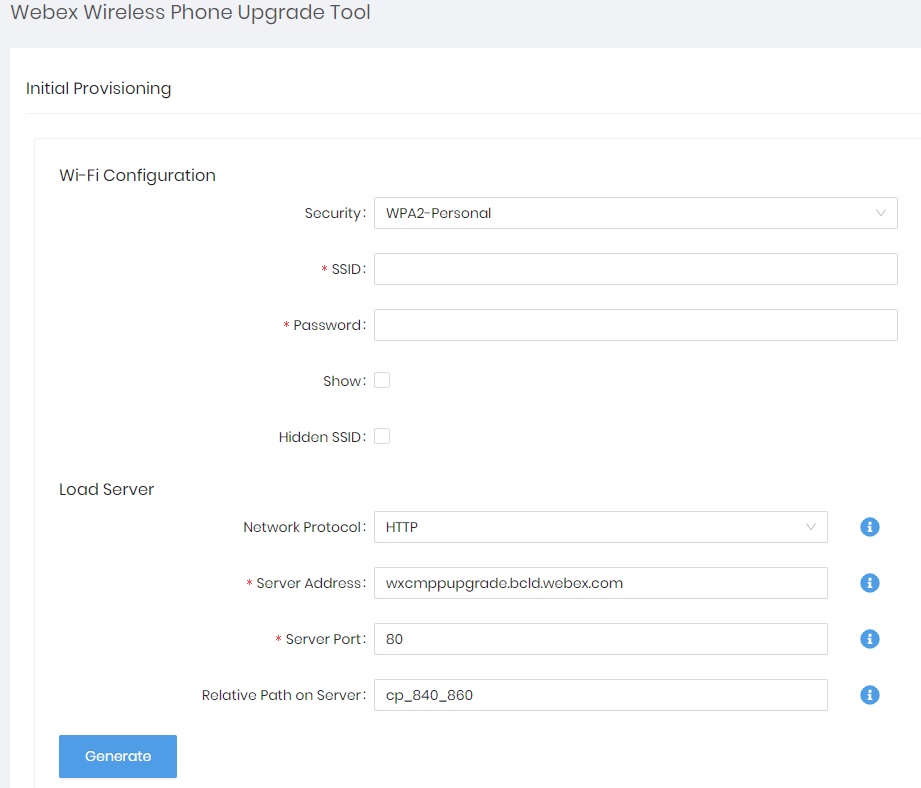 |
| 4 |
לחץ על כפתור "צור" כדי ליצור את קוד ה-QR. 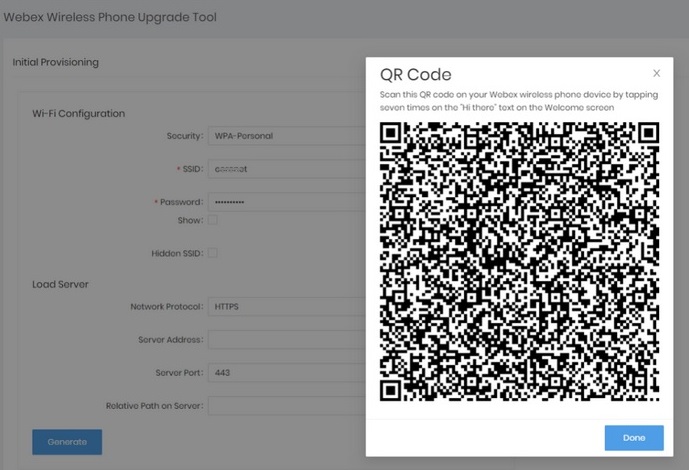 |
| 5 |
במסך הפתיחה של הטלפון, הקישו שבע פעמים על הטקסט "שלום" כדי לקבל גישה למצלמה ולסרוק קוד QR. |
| 6 |
אפשר להורדת הקושחה להסתיים. לוקח בערך 20 דקות להשלים את ההורדה. |
| 7 |
הטלפון יאופס להגדרות היצרן לאחר השלמת הורדת הקושחה. |
| 8 |
ממסך הפתיחה , פעל לפי ההוראות להגדרת הטלפון. |
ניהול מכשיר עבור משתמש
באפשרותך להוסיף, להסיר, לאתחל מחדש או לבדוק הפעלה עבור המכשירים שהוקצו למשתמשים בתוך הארגון שלך. הדבר יכול להיות שימושי להצגה ולניהול של מכשירים במסך המשתמשים, בעת הצורך.
| 1 |
מתצוגת הלקוח ב-https://admin.webex.com, עבור אל משתמשים. |
| 2 |
בחר את המשתמש שברצונך לשנות ולחץ על מכשירים. |
| 3 |
כדי להוסיף מכשיר למשתמש הזה, לחץ על הוסף מכשיר. אם למשתמש כבר הוקצה מכשיר וברצונך להוסיף עוד מכשיר, לחץ על הסמל |
| 4 |
כדי לשנות מכשיר קיים, בחר את שם המכשיר. מכאן תוכל להציג ולערוך הגדרות מכשיר, למחוק את המכשיר, לאתחל את המכשיר או ליצור קוד הפעלה חדש עבור המכשיר, אם הדבר ישים. לקבלת מידע נוסף אודות קביעת התצורה של הגדרות הטלפון, ראה קביעת תצורה ועדכון של הגדרות הטלפון. |
| 5 |
לחץ על פעולות כדי לנהל את המכשיר. פעולות מסייעות בהחלת שינויי תצורה או בעדכון קושחה עבור מכשירי MPP. בכרטיסייה פעולות יש את האפשרויות הבאות:
|
פתרון בעיות כללי
פתרון בעיות כללי
הטבלה הבאה מספקת מידע כללי על פתרון בעיות.
|
בעיה |
תמיסה |
|---|---|
|
אינך בשיחה והטלפון משחיר ומציג את ההודעה: זוהתה קרבה. |
בטלפון שלך יש חיישן קרבה בפינה הימנית העליונה. כאשר חיישן זה חסום, מסך הטלפון שחור. החיישן נחסם בדרך כלל על ידי הפנים כאשר האוזניה משמשת להאזנה למתקשר. אם אינך בשיחה ואתה רואה את ההודעה: זוהתה קרבה. ייתכן שהחיישן מכוסה באצבע, בנייר או במשהו אחר שחוסם אור. אם אין חסימה נראית לעין, נקו את אזור החיישן. |
|
בעת שימוש באוזניות רגילות, אתם חווים אות צורמני או לסירוגין. |
ייתכן שמחבר האוזניות מלוכלך. אם זמין, נשוף אוויר במיכל לתוך המחבר כדי לפנות פסולת. כוון תמיד את כיוון אוויר המכולה בזוויות מבט הרחק מהפנים והעיניים, ותמיד הרכיב משקפי מגן או משקפי מגן בעת ביצוע הליך זה. אין להשתמש במדחסי אוויר על המחברים, מכיוון שהם מפעילים כוח רב מדי. |
|
התנגשויות של יישומי צד שלישי |
ניתן לבטל הפרעות של אפליקציות צד שלישי על ידי איפוס להגדרות היצרן ורישום מחדש של טלפון בעייתי. לפרטים נוספים על איפוס להגדרות היצרן, ראה שחזור ברירות מחדל של היצרן במדריך לפריסה של טלפונים אלחוטיים של Cisco מדגמי 840 ו-860. |
צילום מסך בטלפון
בעת פתרון בעיות, ייתכן שיהיה מועיל צילום מסך של הטלפון.
דרך חלופית לצילום מסך בטלפון היא ללחוץ בו זמנית על כפתורי ההפעלה ו- להנמכת עוצמת הקול.
| 1 |
לחץ והחזק את לחצן ההפעלה. |
| 2 |
הקש על צילום מסך. התראה קופצת לרגע קצר בקדמת הבמה ולאחר מכן מופיעה במגירת ההתראות.
|
| 3 |
הקש על ההתראה כדי לשתף, לערוךאו למחוק את צילום המסך. אלא אם כן מוחקים צילום מסך, ניתן לאתר אותו גם באפליקציית קבצים |
צור דוח בעיה מהטלפון
אם אתם נתקלים בבעיה בטלפון שלכם, תוכלו ליצור חבילה של דוחות יומן שיעזרו למנהל המערכת לפתור את הבעיה. ייתכן שיחלפו מספר דקות עד שיצירת דוח הבעיה וקבצי היומן תתבצע. כאשר הטלפון רוטט פעמיים, אתה יודע שהדוח הושלם.
אם דפדפן האינטרנט של הטלפון שלך מופעל, תוכל להוריד את קבצי חבילת היומן כדי למסור אותם למנהל המערכת.
| 1 |
גש לאפליקציית Cisco Phone |
| 2 |
הקש על תפריט מגירה. |
| 3 |
הקש על סטטוס טלפון של סיסקו, אסוף את כתובת ה-IP של הטלפון ולאחר מכן הקש על החץ השמאלי . |
| 4 |
הקש על תפריט מגירה. |
| 5 |
הקש על דווח על בעיה. שלב זה אורך מספר דקות ליצירת הקובץ (משולש עם סימן קריאה מציין שהיצירה מתבצעת).
|
| 6 |
הקש על תפריט מגירה. בזמן שיצירת דוח PRT מתבצעת, הטלפון מהבהב באור אדום. |
| 7 |
גישה לדפדפן האינטרנט של הטלפון http://<Phone IP Address> לאחר השלמת יצירת יומן הרישום.
|
| 8 |
מדפדפן האינטרנט של הטלפון, גשו ללשונית יומני מכשיר. |
| 9 |
לחץ על קובץ היומן העליון ברשימה, כדי להוריד את קובץ היומן למחשב שלך. |
| 10 |
שתף את קובץ היומן עם מנהל המערכת שלך. |
| 11 |
לאחר שהטלפון רוטט פעמיים, פנה למנהל המערכת שלך כדי לספק תיאור של הבעיה וזמן משוער. |

 לצד
לצד